Ajout d'un emplacement de stock et ajout d'articles dans BarTrack for Web
BarTrack for Web vous permet de créer facilement des emplacements de stock et d'ajouter des articles. Cet article explique étape par étape comment créer un emplacement de stock et ajouter des articles à cet emplacement.
Produit : BarTrack pour le Web
Pour qui : Tous les commanditaires de BarTrack
Ajouter un emplacement de stock
- Connectez-vous au site BarTrack : Ouvrez votre navigateur et connectez-vous au site BarTrack for Web.
- Accédez à « Mon stock » : Dans le menu, cliquez sur « Mon stock ».
- Cliquez sur le bouton rose + : Appuyez sur le bouton rose en bas à droite de l’écran.
- Saisissez les informations de l’emplacement : Donnez un nom à votre nouvel emplacement. Vous pouvez également ajouter une description si vous le souhaitez.
- Enregistrez : Cliquez sur « Ajouter » pour créer le nouvel emplacement de stock.
Ajouter des articles à un emplacement de stock
- Accédez à « Mon stock » : Ouvrez BarTrack et allez dans la section « Mon stock ».
- Choisissez un emplacement : Sélectionnez l’emplacement auquel vous souhaitez ajouter des articles.
- Ajoutez des articles : Cliquez sur le bouton rose + en bas à droite de l’écran. Un menu s’ouvre, vous permettant de rechercher des produits, de filtrer par fournisseur ou d’ajouter manuellement des articles.
Astuce : Vous pouvez également importer des produits en cliquant sur « Importer » en haut à droite. Suivez les instructions dans le menu qui s’ouvre. Pour plus de détails, consultez l’article d’assistance sur l’importation de produits.
Méthodes alternatives pour ajouter des articles à un emplacement de stock
Rechercher un article
-
Recherchez l’article : Utilisez la barre de recherche pour trouver l’article que vous souhaitez ajouter.
-
Accédez aux détails de l’article : Cliquez sur l’icône en forme d’œil dans la ligne de l’article pour ouvrir la page de détails.
-
Ajoutez à un emplacement : Dans la page de détails, cliquez sur « Ajouter à un emplacement ».
-
Choisissez l’emplacement : Sélectionnez l’emplacement souhaité et cliquez sur « Enregistrer ». L’article est maintenant ajouté à cet emplacement.
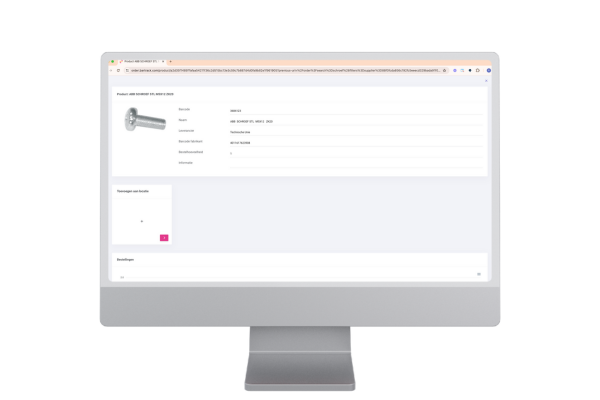
Ajout par le grossiste
Votre grossiste peut également ajouter des articles à un emplacement de stock. Contactez-le pour qu’il puisse effectuer l’importation des articles.
Résumé
Avec BarTrack for Web, vous pouvez facilement créer des emplacements de stock et y ajouter des articles pour optimiser la gestion de vos stocks. Suivez les étapes ci-dessus pour ajouter de nouveaux emplacements et produits. Besoin d’aide ? Contactez notre équipe support. Bonne gestion avec BarTrack !